相信有不少朋友遇到过u盘有写保护的情况,可u盘提示写保护,怎么解决u盘有写保护的问题呢?很多朋友还是不知道如何处理,所以今天我们就针对u盘有写保护的问题,给大家介绍u盘有写保护解决方法。
怎么解决u盘有写保护的问题?具体的方法如下:
通过修改注册表来解决u盘被写保护的问题!
1、开始菜单 - 运行 - 然后在输入框中输入:“regedit.exe”,再按回车键,即打开注册表;
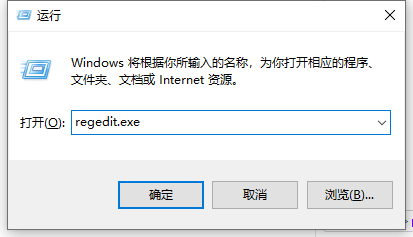
2、打开注册表以后一次进入“HKEY_LOCAL_MACHINESYSTEMCurrentControlSetControlStorageDevicePolicies”目录,如果没有找到“StorageDevicePolicies”项,那么我们就新建一个StorageDevicePolicies项。

电脑u盘装win7的详细步骤
U盘不仅能够存储数据资料,还具备安装操作系统的功能,特别是在系统崩溃无法正常启动的情况下,可以通过U盘启动盘引导进入PE系统来进行重装,这里就和大家将一个u盘装win7的方法吧.
3、新建好StorageDevicePolicies项后,再右边窗口建立“Dword值”并重命名为“WriteProtect”再将其值改为“0”。
4、重新启动电脑。
以上四步为常规操作,但在实际操作中,进行以上四步操作有时会解决不了写保护的问题,针对此问题u启动小编进行了如下操作:

5、我们重启电脑的时候不要把u盘拔出来,插着u盘重启,等系统重启至u盘灯闪时,拔出u盘。
6、最后系统重启进入到桌面后我们再插入u盘,u盘被写保护的问题就解决了,u盘操作也恢复正常!
以上就是小编带来的怎么解决u盘有写保护的问题的全部内容,希望可以提供帮助。
以上就是电脑技术教程《怎么解决u盘有写保护的问题》的全部内容,由下载火资源网整理发布,关注我们每日分享Win12、win11、win10、win7、Win XP等系统使用技巧!u盘修复工具的使用教程图解
U盘逐渐成为我们必备的数据资料移动存储设备,组成简单,价格便宜,便于携带,基本上大家都会购买一两个u盘.如果U盘出现问题了,我们该如何修复呢?下面就来了解一下U盘修复工具的使用教程吧.




